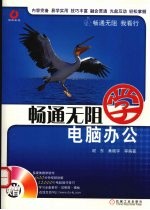
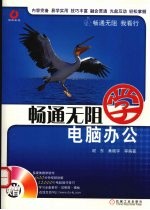
畅通无阻学电脑办公PDF电子书下载
- 电子书积分:11 积分如何计算积分?
- 作 者:谢东,黄晓宇等编著
- 出 版 社:北京:机械工业出版社
- 出版年份:2008
- ISBN:7111229851
- 页数:296 页
第1章 电脑办公基础 2
1.1 电脑办公概述 2
1.1.1 电脑办公的优势 2
1.1.2 电脑办公的现状与发展趋势 2
1.1.3 电脑办公的必备条件 2
1.2 Windows XP操作系统入门 5
1.2.1 Windows XP概述 5
1.2.2 启动与退出Windows XP 6
1.2.3 Windows XP的桌面 7
1.2.4 Windows XP的重要组成元素 8
1.2.5 鼠标的使用 11
1.3 融会贯通 13
技巧一:为电脑设置开机密码 13
技巧二:让电脑进入休眠状态 13
1.4 练习园地 14
第2章 Windows XP的基本操作 16
2.1 桌面图标的操作 16
2.1.1 添加桌面图标 16
2.1.2 排列桌面图标 16
2.2 “开始”菜单与任务栏的操作 17
2.2.1 “开始”菜单的操作 17
2.2.2 任务栏的操作 18
2.3 窗口的操作 19
2.3.1 最小化与最大化窗口 19
2.3.2 调整窗口大小 19
2.3.3 移动窗口 20
2.3.4 切换窗口 20
2.3.5 关闭窗口 21
2.4 应用程序的操作 21
2.4.1 启动应用程序 22
2.4.2 退出应用程序 22
2.5 创建个性化的办公环境 23
2.5.1 设置桌面背景 23
2.5.2 设置屏幕保护程序 24
2.5.3 设置用户账户 25
2.6 文件与文件夹的管理 28
2.6.1 文件管理中的基本概念 28
2.6.2 选择文件与文件夹 30
2.6.3 新建文件夹 31
2.6.4 重命名文件与文件夹 31
2.6.5 移动文件与文件夹 32
2.6.6 复制文件与文件夹 33
2.6.7 删除文件与文件夹 33
2.6.8 查看文件与文件夹 34
2.6.9 隐藏文件与文件夹 35
2.6.10 搜索文件与文件夹 36
2.7 融会贯通 37
技巧一:批量重命名文件 38
技巧二:设置个性化的文件夹图标 38
技巧三:自定议“开始”菜单中显示的项目 38
2.8 练习园地 39
第3章 汉字输入不求人 42
3.1 键盘的使用 42
3.1.1 了解键盘结构 42
3.1.2 指法分区 44
3.1.3 击键的规则与打字姿势 45
3.2 输入法的基础知识 45
3.2.1 选择输入法 45
3.2.2 删除和添加输入法 46
3.2.3 记事本的使用 47
3.3 常用中文输入法的使用 48
3.3.1 智能ABC输入法的使用 48
3.3.2 紫光拼音输入法的使用 49
3.3.3 五笔字型输入法的使用 50
3.4 会贯通 54
技巧一:通过软键盘输入特殊字符 54
技巧二:手工造词 55
技巧三:增加紫光拼音输入法的候选词数 55
3.5 练习园地 55
第4章 使用Word创建办公文档 58
4.1 认识文字处理软件——Word 58
4.1.1 Word的功能和应用 58
4.1.2 启动Word 59
4.1.3 Word 2007工作界面 60
4.2 文档的基本操作 61
4.2.1 新建文档 61
4.2.2 在文档中输入文本 63
4.2.3 保存文档 64
4.2.4 关闭文档 66
4.2.5 打开文档 66
4.3 “公司日常制度”文档的编辑 67
4.3.1 添加文本内容 67
4.3.2 选择文本 69
4.3.3 复制与移动文本 70
4.3.4 查找与替换文本 71
4.3.5 撤销与恢复文本 72
4.3.6 删除文本 73
4.4 融会贯通 73
技巧一:使用Office帮助获取帮助 73
技巧二:Word的视图模式 73
4.5 练习园地 74
第5章 为办公文档设置美观的版式 74
5.1 “劳动用工合同”文档的格式设置 76
5.1.1 文本格式的设置 76
5.1.2 段落格式的设置 78
5.1.3 添加项目符号和编号 81
5.1.4 设置页面格式 82
5.1.5 页眉和页脚的设置 84
5.2 对“公司简报”文档进行排版 85
5.2.1 首字下沉 85
5.2.2 中文排版 86
5.2.3 分栏排版 88
5.3 融会贯通 88
技巧一:用格式刷复制文档中相同的格式 89
技巧二:输入特大号字 89
5.4 练习园地 89
第6章 对象应用与文档打印 92
6.1 创建“公司访客登记表”表格 92
6.1.1 创建表格 92
6.1.2 编辑表格 94
6.1.3 设置表格格式 97
6.2 “旅行社风景介绍”文档的制作 98
6.2.1 插入艺术字 98
6.2.2 插入剪贴画 99
6.2.3 插入图片 100
6.2.4 设置图片属性 101
6.2.5 绘制自选图形 102
6.2.6 插入文本框 103
6.3 “劳动用工合同”文档的打印 104
6.3.1 打印预览 105
6.3.2 打印设置 105
6.4 融会贯通 106
技巧一:为Word文档加密 107
技巧二:自动套用表格格式 107
6.5 练习园地 107
第7章 使用Excel创建电子表格 110
7.1 认识Excel表格制作软件 110
7.1.1 Excel的功能和应用 110
7.1.2 Excel 2007的工作界面 111
7.1.3 单元格、工作表与工作簿 111
7.2 工作簿的基本操作 113
7.2.1 新建工作簿 114
7.2.2 保存工作簿 115
7.2.3 关闭工作簿 115
7.2.4 打开工作簿 116
7.2.5 输入数据 116
7.2.6 快速填充数据 117
7.2.7 插入和删除单元格 118
7.2.8 合并与拆分单元格 119
7.2.9 复制和移动单元格 120
7.2.10 清除单元格 120
7.3 “员工销售业绩”工作表的管理 121
7.3.1 选择工作表 121
7.3.2 插入工作表 122
7.3.3 重命名工作表 122
7.3.4 移动和复制工作表 123
7.3.5 删除工作表 124
7.4 融会贯通 125
技巧一:为工作表标签设置颜色 125
技巧二:取消工作表中单元格的网格线 125
7.5 练习园地 125
第8章 电子表格的编辑与美化 128
8.1 编辑“员工基本信息表”中的数据 128
8.1.1 在单元格中修改数据 128
8.1.2 通过编辑栏修改数据 129
8.1.3 查找和替换数据 129
8.2 美化“公司产品销售表” 131
8.2.1 设置单元格格式 131
8.2.2 设置表格行和列 136
8.2.3 自动套用格式 137
8.3 融会贯通 138
技巧一:快速在Excel中输入身份证号码 138
技巧二:使用条件格式考核招聘人员 139
技巧三:为表格创建样式 139
8.4 练习园地 139
第9章 计算、分析和管理数据 142
9.1 “员工工资表”中的数据计算 142
9.1.1 输入公式 142
9.1.2 编辑公式 143
9.1.3 单元格的引用 144
9.2 “商场销售统计表”的数据计算 144
9.2.1 插入函数 145
9.2.2 常用函数的使用 146
9.3 用图表分析“员工销售业绩表” 148
9.3.1 创建图表 149
9.3.2 编辑图表 150
9.3.3 美化图表 152
9.4 “员工档案表”中的数据管理 154
9.4.1 数据排序 155
9.4.2 数据筛选 156
9.4.3 数据分类汇总 157
9.5 工作表的保护与打印 158
9.5.1 保护表格数据 158
9.5.2 打印表格数据 160
9.6 融会贯通 162
技巧一:一次性打印多张工作表 162
技巧二:对数值四舍五入 163
技巧三:让筛选结果不含重复项 163
9.7 练习园地 163
第10章 使用PowerPoint制作演示文稿 163
10.1 认识PowerPoint演示文稿制作软件 166
10.1.1 PowerPoint 2007的工作界面 166
10.1.2 PowerPoint的三种视图 167
10.2 创建“公司简介”演示文稿 168
10.2.1 新建演示文稿 168
10.2.2 新建幻灯片 169
10.2.3 选择幻灯片 170
10.2.4 输入文本内容 170
10.2.5 移动与复制幻灯片 171
10.3 丰富“产品展示”演示文稿的内容 172
10.3.1 插入图片 172
10.3.2 插入剪贴画 173
10.3.3 插入艺术字 174
10.3.4 插入图表 175
10.3.5 插入表格 176
10.3.6 插入多媒体文件 176
10.4 融会贯通 177
技巧一:快速设置幻灯片标题的级别 177
技巧二:更改PowerPoint的操作记录量 178
10.5 练习园地 178
第11章 PowerPoint的设计与放映 178
11.1 设计“投标方案”演示文稿的母版 182
11.1.1 母版的类型 182
11.1.2 设计母版 183
11.2 设置“产品展示”演示文稿中的动画 186
11.2.1 设置幻灯片的动画效果 186
11.2.2 设置幻灯片的切换效果 188
11.3 “员工培训”演示文稿的放映 189
11.3.1 幻灯片的放映方式 190
11.3.2 设置放映方式 190
11.3.3 排练计时 190
11.3.4 放映时的其他控制 191
11.3.5 为演示文稿打包 192
11.4 融会贯通 192
技巧一:在PowerPoint中播放Flash动画 193
技巧二:在幻灯片中添加按钮链接 193
11.5 练习园地 194
第12章 使用Access创建数据库 196
12.1 认识Access数据库软件 196
12.1.1 Access 2007的工作界面 196
12.1.2 Access 2007中的组成元素 196
12.2 新建“公司员工信息”数据库 197
12.2.1 新建空白数据库 197
12.2.2 使用模板创建数据库 198
12.3 客户资源表的创建 199
12.3.1 创建表 200
12.3.2 编辑表中的数据 201
12.4 员工信息查询的创建 202
12.5 “添加记录”窗口的制作和使用 203
12.5.1 新建窗体 204
12.5.2 窗体的使用 205
12.6 创建公司产品信息报表 206
12.7 融会贯通 208
技巧一:查看表关系 208
技巧二:为数据库加密 209
12.8 练习园地 209
第13章 Office各组件间的资源共享 209
13.1 Office各组件的共性操作 212
13.1.1 复制与粘贴对象 212
13.1.2 链接与嵌入对象 212
13.1.3 插入对象 214
13.2 Office各组件间资源互调 215
13.2.1 在Word中调用Excel资源 215
13.2.2 在Word中调用PowerPoint资源 216
13.3 融会贯通 217
技巧一:在Word文档中插入电子邮件链接 217
技巧二:复制无格式的文本 217
13.4 练习园地 218
第14章 常用办公设备的安装和使用 218
14.1 打印机的安装和使用 222
14.1.1 打印机的类型 222
14.1.2 打印机的安装 222
14.1.3 打印机的使用 225
14.2 移动存储设备的使用 226
14.3 扫描仪的安装与使用 227
14.3.1 扫描仪的安装 227
14.3.2 扫描仪的使用 228
14.4 使用刻录机刻录文件 229
14.5 常见办公设备故障排除 231
14.6 融会贯通 232
技巧一:添加网络共享的打印机 232
技巧二:使用OCR软件识别扫描图片中的文字 232
14.7 练习园地 233
第15章 常用办公工具软件的安装和使用 233
15.1 办公软件的安装和卸载 236
15.1.1 安装软件 236
15.1.2 卸载软件 237
15.2 使用ACDSee浏览图片 238
15.2.1 浏览图片 238
15.2.2 转换图形文件的格式 239
15.3 使用WinRAR压缩文件 240
15.3.1 压缩文件 241
15.3.2 解压文件 241
15.4 使用金山词霸翻译英文单词 242
15.4.1 用金山词霸查询单词 242
15.4.2 使用屏幕取词功能 243
15.5 使用飞鸽传书传送即时消息 244
15.5.1 发送和接受消息 244
15.5.2 传送文件 245
15.6 融会贯通 246
技巧一:用ACDSee解压缩文件 246
技巧二:使用WinRAR进行分卷压缩 246
15.7 练习园地 247
第16章 网络办公 250
16.1 网络在办公中的应用 250
16.2 访问局域网中的资源 250
16.2.1 访问局域网中共享的资源 250
16.2.2 将本机资源共享到局域网中 251
16.3 使用互联网中的资源 252
16.3.1 连接Internet 252
16.3.2 浏览网页 254
16.3.3 搜索网上资源 255
16.3.4 下载网络资源 256
16.4 电子邮件的使用 258
16.4.1 认识电子邮件 259
16.4.2 申请电子邮箱 259
16.4.3 收发公司客户的邮件 261
16.4.4 使用Foxmail收发邮件 263
16.5 融会贯通 266
技巧一:快速保存网页中的Flash动画 266
技巧二:利用搜索引擎进行搜索的技巧 266
技巧三:将常用的网站设置为主页 267
16.6 练习园地 267
第17章 电子商务在办公中的应用 267
17.1 电子商务简介 270
17.2 在网上购买办公用品 270
17.2.1 注册用户名 270
17.2.2 网上购物 271
17.3 网上预订 272
17.4 为公司招聘英才 273
17.4.1 注册企业会员 273
17.4.2 发布招聘信息 275
17.5 融会贯通 276
技巧一:远程桌面连接 276
技巧二:使用NetMeeting召开网络会议 276
17.6 练习园地 277
第18章 电脑安全与维护 280
18.1 保护电脑安全 280
18.1.1 影响电脑安全的因素 280
18.1.2 防治电脑病毒 281
18.1.3 启用系统防火墙 282
18.2 电脑的维护 283
18.2.1 维护电脑硬件 283
18.2.2 维护电脑软件 284
18.2.3 磁盘的维护 285
18.2.4 使用Windows优化大师优化系统 287
18.3 常见电脑故障排除 288
18.3.1 电脑进入系统后找不到鼠标 288
18.3.2 系统电脑开机时提示“Keyboard error” 288
18.3.3 电脑安装光驱后光驱无法使用 288
18.3.4 拔出优盘时出现“现在无法停止‘通用卷’设备”的提示 289
18.4 融会贯通 289
技巧一:固定显示器的刷新频率 289
技巧二:减少磁盘扫描的等待时间 289
18.5 练习园地 290
附录 常用办公设备选购指南 291
参考答案 295
- 《WPS Office办公应用从入门到精通》IT新时代教育 2018
- 《电脑入门基础教程 Windows 10+Office 2016版 微课版》文杰书院 2020
- 《微软办公软件国际认证MOS Office 2016大师级通关教程》徐日,张晓昆著 2018
- 《办公软件应用 Windows平台 Windows XP Word 2003 Excel 2003 职业技能培训教程》全国计算机信息高新技术考试教材编写委员会编写 2016
- 《天堂的电脑》(法)伯努瓦·迪特尔特著 2020
- 《缝制机械行业职业技能系列培训教材 电脑刺绣机控制技术》(中国)中国缝制机械协会,北京大豪科技股份有限公司 2019
- 《汽车电脑端子图及功能定义速查手册 国外品牌》瑞佩尔主编 2019
- 《秋叶Office Word Excel PPT办公应用从新手到高手》秋叶,神龙编著 2019
- 《Excel 2016高效办公 会计实务》Excel Home编著 2019
- 《秘书专业 办公自动化》疏靖主编 2011
- 《断陷湖盆比较沉积学与油气储层》赵永胜等著 1996
- 《市政工程基础》杨岚编著 2009
- 《家畜百宝 猪、牛、羊、鸡的综合利用》山西省商业厅组织技术处编著 1959
- 《《道德经》200句》崇贤书院编著 2018
- 《高级英语阅读与听说教程》刘秀梅编著 2019
- 《计算机网络与通信基础》谢雨飞,田启川编著 2019
- 《看图自学吉他弹唱教程》陈飞编著 2019
- 《法语词汇认知联想记忆法》刘莲编著 2020
- 《培智学校义务教育实验教科书教师教学用书 生活适应 二年级 上》人民教育出版社,课程教材研究所,特殊教育课程教材研究中心编著 2019
- 《国家社科基金项目申报规范 技巧与案例 第3版 2020》文传浩,夏宇编著 2019
- 《指向核心素养 北京十一学校名师教学设计 英语 七年级 上 配人教版》周志英总主编 2019
- 《北京生态环境保护》《北京环境保护丛书》编委会编著 2018
- 《高等教育双机械基础课程系列教材 高等学校教材 机械设计课程设计手册 第5版》吴宗泽,罗圣国,高志,李威 2018
- 《指向核心素养 北京十一学校名师教学设计 英语 九年级 上 配人教版》周志英总主编 2019
- 《高等院校旅游专业系列教材 旅游企业岗位培训系列教材 新编北京导游英语》杨昆,鄢莉,谭明华 2019
- 《中国十大出版家》王震,贺越明著 1991
- 《近代民营出版机构的英语函授教育 以“商务、中华、开明”函授学校为个案 1915年-1946年版》丁伟 2017
- 《新工业时代 世界级工业家张毓强和他的“新石头记”》秦朔 2019
- 《智能制造高技能人才培养规划丛书 ABB工业机器人虚拟仿真教程》(中国)工控帮教研组 2019
- 《AutoCAD机械设计实例精解 2019中文版》北京兆迪科技有限公司编著 2019
